git记住用户名和密码怎么查看
1. 为什么要记住用户名和密码

在使用Git进行版本控制时,我们经常需要与远程仓库进行交互。为了方便操作,Git提供了记住用户名和密码的功能。这样一来,每次与远程仓库通信时,就不需要再手动输入用户名和密码,提高了工作效率。
2. 如何查看已保存的用户名和密码
Git会将已保存的用户名和密码存储在凭据存储区域中,具体位置因操作系统而异。在Windows操作系统中,通常存储在Windows凭据管理器中;在Mac或Linux操作系统中,存储在Keychain中。下面将分别介绍如何在不同操作系统中查看已保存的用户名和密码。
3. 在Windows操作系统中查看已保存的用户名和密码
在Windows操作系统中,可以通过以下步骤查看已保存的用户名和密码:
1. 打开控制面板,选择“用户账户”。
2. 在“用户账户”界面中,选择“凭据管理器”。
3. 在凭据管理器中,选择“Windows凭据”。
4. 在Windows凭据中,可以看到已保存的用户名和密码列表。找到与Git相关的凭据,点击“展开”按钮。
5. 在展开的凭据中,可以看到保存的用户名和密码。
4. 在Mac操作系统中查看已保存的用户名和密码
在Mac操作系统中,可以通过以下步骤查看已保存的用户名和密码:
1. 打开“钥匙串访问”应用程序,位于“实用工具”文件夹中。
2. 在“钥匙串访问”应用程序中,选择“系统”分类。
3. 在系统分类中,可以看到已保存的用户名和密码列表。找到与Git相关的凭据,双击打开。
4. 在打开的凭据中,可以看到保存的用户名和密码。
5. 在Linux操作系统中查看已保存的用户名和密码
在Linux操作系统中,可以通过以下步骤查看已保存的用户名和密码:
1. 打开终端。
2. 输入以下命令查看已保存的用户名和密码:
`
git config --global credential.helper
`
如果输出结果为cache --timeout=3600,则表示已经保存了用户名和密码。
6. 如何修改已保存的用户名和密码
如果需要修改已保存的用户名和密码,可以按照以下步骤进行操作:
1. 打开相应的凭据管理器或钥匙串访问应用程序。
2. 找到与Git相关的凭据,并选择编辑。
3. 在编辑凭据的界面中,可以修改用户名和密码。
4. 保存修改后的凭据。
7. 注意事项
在记住用户名和密码时,需要注意以下几点:
1. 安全性:保存用户名和密码可能会增加安全风险。建议只在私人电脑上使用此功能,避免在公共计算机或共享设备上保存凭据。
2. 长期性:记住用户名和密码是一个长期的设置,除非手动修改或删除,否则会一直保存在凭据存储区域中。
3. 更新密码:如果远程仓库的密码发生了变化,需要手动更新已保存的密码,否则可能无法正常与远程仓库进行交互。
8. 总结
通过以上介绍,我们了解了如何查看已保存的用户名和密码。记住用户名和密码可以提高工作效率,但同时也需要注意安全性和及时更新密码的问题。根据不同的操作系统,我们可以在相应的凭据管理器或钥匙串访问应用程序中进行相关操作。

相关推荐HOT
更多>>
git撤销已经提交的commit
Git是一种流行的版本控制工具,它允许开发者在不同版本之间进行切换、合并和撤销操作。在使用Git时,有时候我们会不小心提交了错误的代码或者不...详情>>
2023-09-11 10:33:49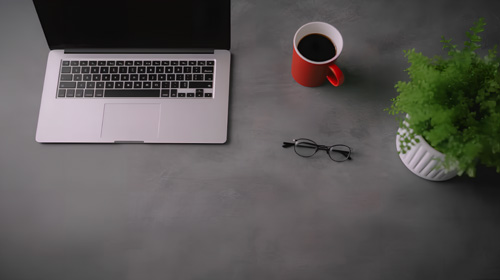
git日常工作流程
Git是一种强大而神奇的工具,它能够极大地提高我们的工作效率和协作能力。在这个快节奏的时代,我们需要一种高效的工作流程来应对日常的工作需...详情>>
2023-09-11 10:20:37
git最常用的几个命令
本文主要介绍git的最常用的几个命令,包括git init、git add、git commit、git push、git pull和git clone。在正文中,将从6个方面对这些命令进...详情>>
2023-09-11 10:15:42
git查看当前用户命令
什么是Git?Git是一种分布式版本控制系统,用于跟踪文件的更改并协同多人开发项目。它具有高效、可靠、灵活和强大的功能,成为开源软件开发中不...详情>>
2023-09-11 10:07:18
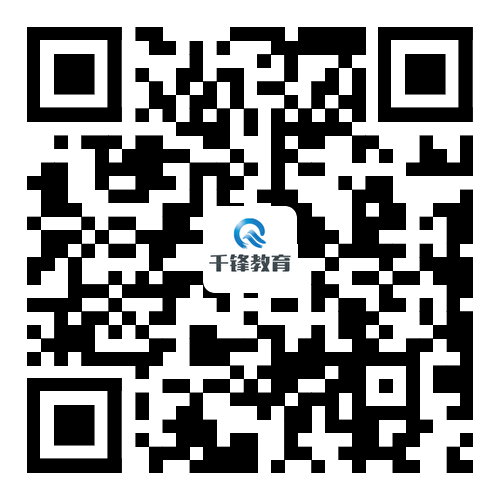











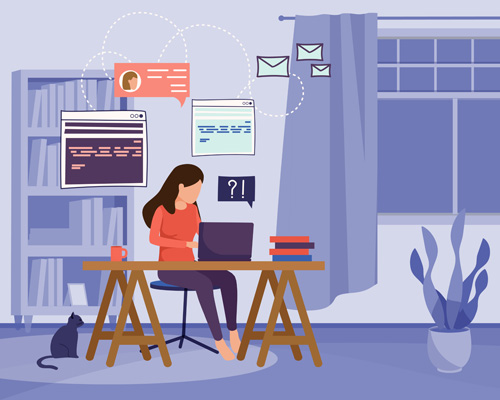







 京公网安备 11010802030320号
京公网安备 11010802030320号